Hướng dẫn đóng dấu bản quyền hình ảnh nhanh chóng và đẹp mắt với Snagit
Mặc dù có nhiều ứng dụng chỉnh sửa ảnh chuyên nghiệp hỗ trợ đóng dấu bản quyền, Snagit vẫn nổi bật nhờ sự nhanh chóng và tiện lợi, mang đến trải nghiệm tuyệt vời cho người dùng.

Trong bài viết này, Tripi sẽ hướng dẫn chi tiết cách đóng dấu bản quyền hình ảnh bằng Snagit. Hãy cùng theo dõi và thực hiện theo các bước dưới đây!
Bước đầu tiên, bạn cần tải và cài đặt Snagit trên máy tính của mình. Truy cập link tải Snagit tại đây để bắt đầu.
https://www.techsmith.com/screen-capture.html
Bước 1: Mở ảnh cần đóng dấu, chọn biểu tượng Stamp và nhấp vào Organize Stamps… trong menu tùy chọn bên phải.
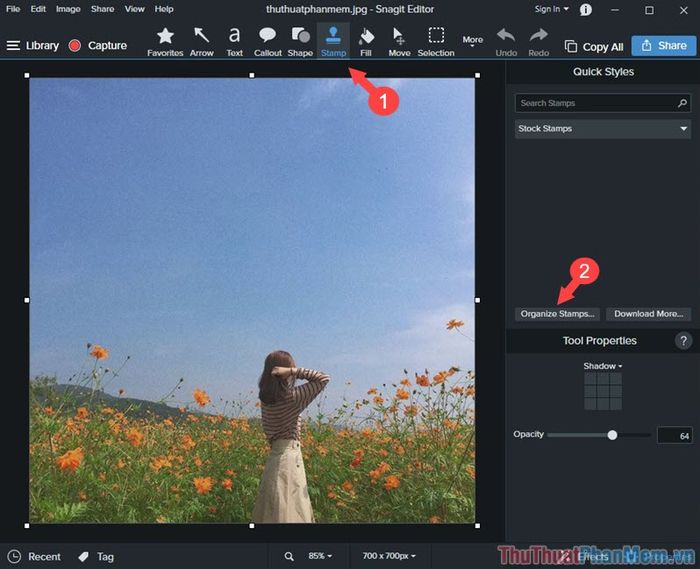
Bước 2: Nhấn chọn Add Stamp… để thêm dấu bản quyền vào ảnh.
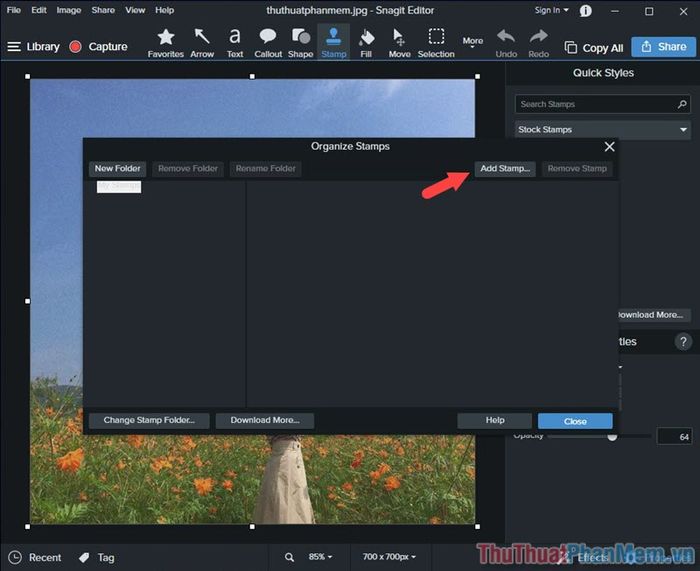
Bước 3: Dẫn hướng đến thư mục chứa dấu bản quyền bạn muốn thêm.
Lưu ý: Dấu bản quyền tiêu chuẩn cần có định dạng .PNG. Sau đó, nhấn Open để mở dấu bản quyền đã chọn.
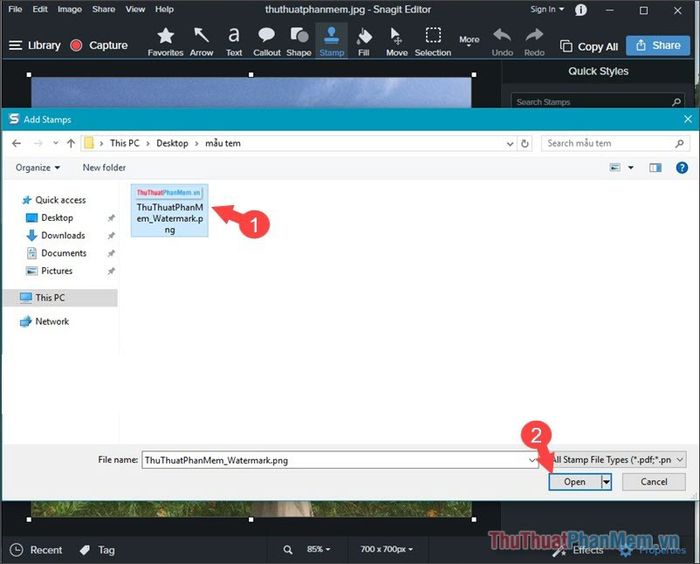
Bước 4: Nhấn Close để đóng hộp thoại nếu bạn không muốn thêm bất kỳ dấu bản quyền nào khác.
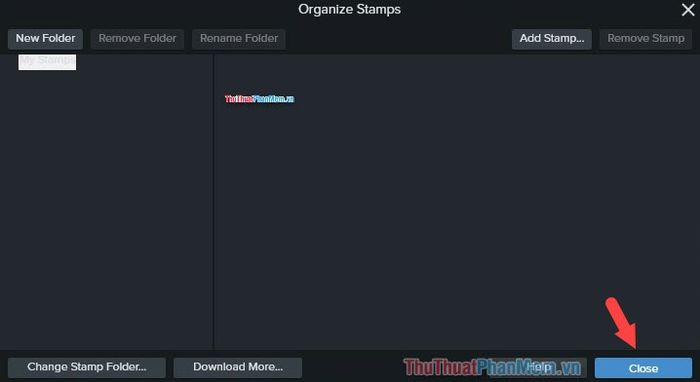
Bước 5: Truy cập mục My Stamps trong phần Quick Styles để sử dụng dấu bản quyền mà bạn đã thêm vào trước đó.
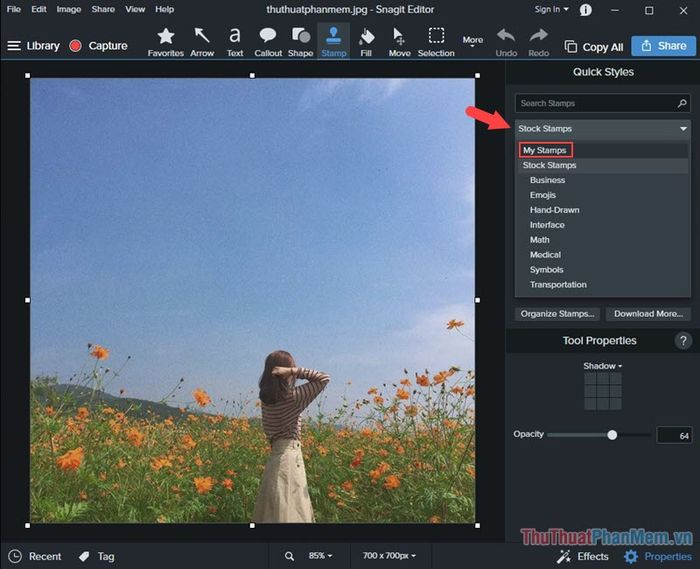
Bước 6: Chọn dấu bản quyền mong muốn và đóng dấu vào bất kỳ vị trí nào trên ảnh với số lượng tùy thích.
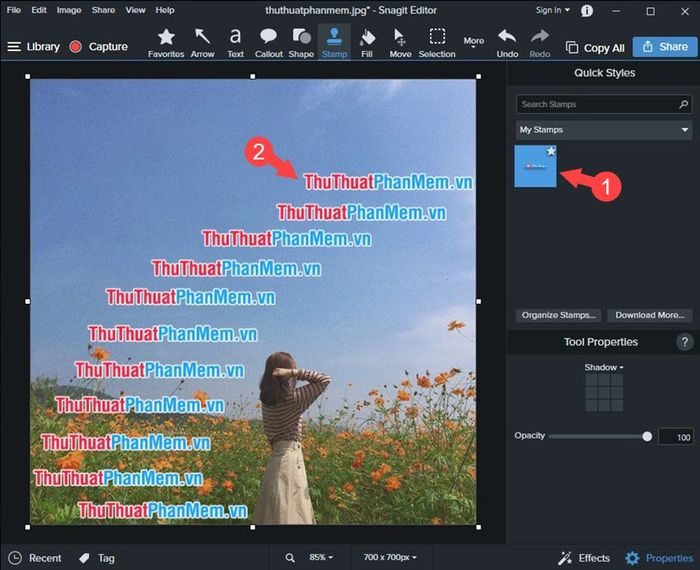
Bước 7: Để tăng tính thẩm mỹ cho dấu bản quyền, hãy nhấp vào tab Properties. Tại đây, bạn có thể điều chỉnh độ mờ của dấu bằng thanh trượt trong mục Opacity. Nếu muốn thêm hiệu ứng đổ bóng, hãy tích chọn vị trí phù hợp trong mục Shadow.
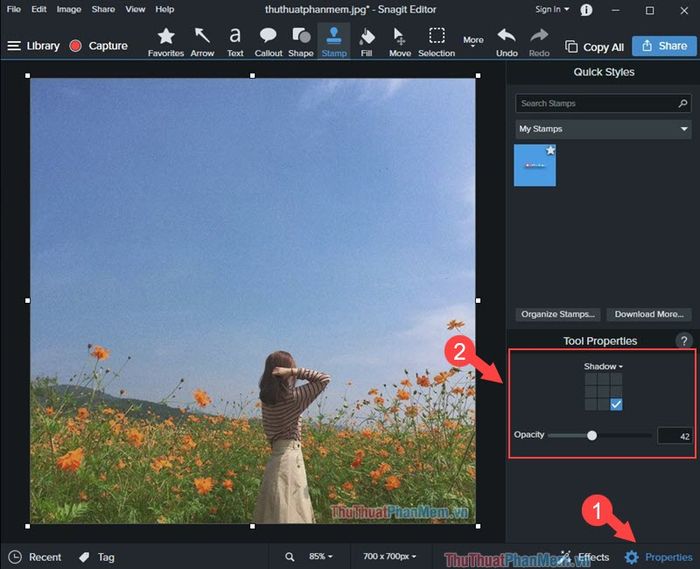
Với phương pháp đóng dấu ảnh nhanh chóng và đẹp mắt bằng Snagit, bạn có thể tạo ra những bức ảnh ấn tượng mang đậm dấu ấn cá nhân. Chúc bạn thực hiện thành công và sáng tạo!
Có thể bạn quan tâm

Top 5 địa chỉ gội đầu dưỡng sinh hàng đầu tại quận Hai Bà Trưng, Hà Nội

Top 10 diễn viên Hàn Quốc với vẻ đẹp tự nhiên hoàn mỹ không cần phẫu thuật thẩm mỹ

Giấm táo là gì? 2 phương pháp làm giấm táo thơm ngon, trong vắt ngay tại nhà

Bí quyết làm món thịt dê nướng tảng đậm đà, thơm lừng khó cưỡng

Top 15 loại sách truyện hấp dẫn cha mẹ nên lựa chọn cho con yêu


